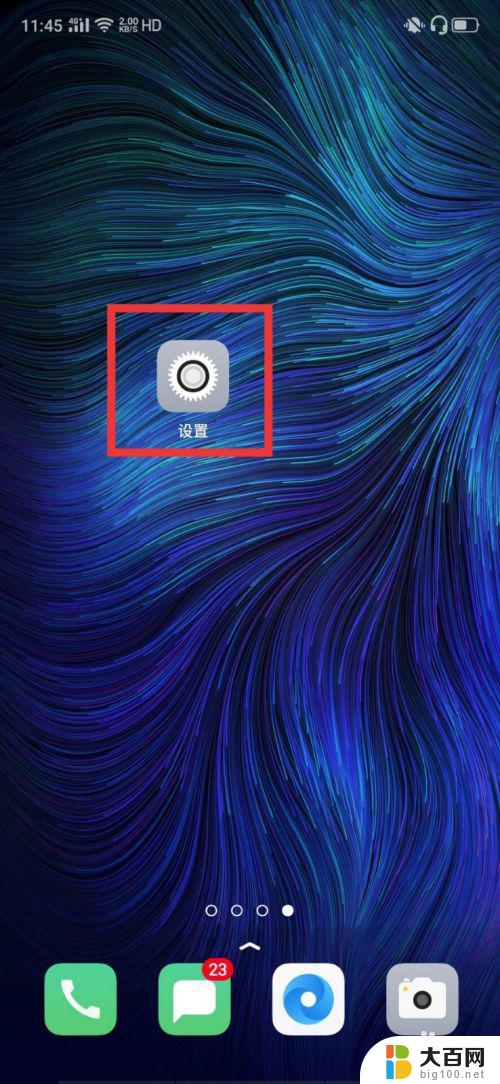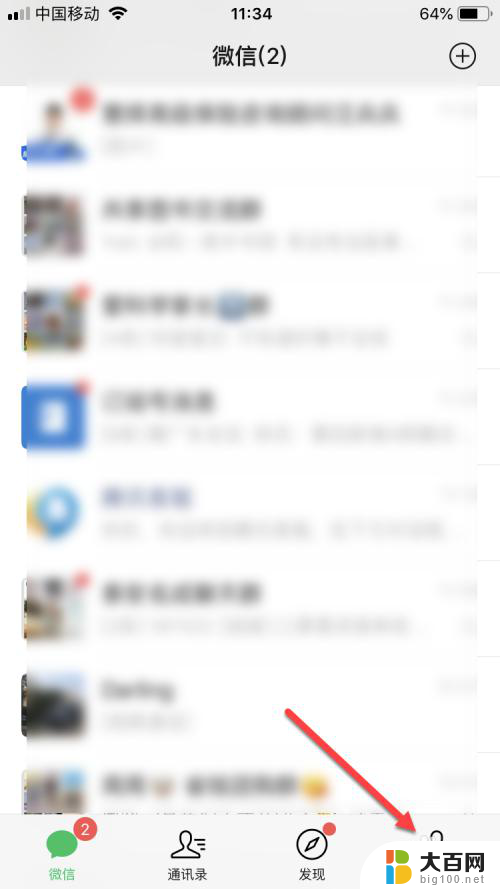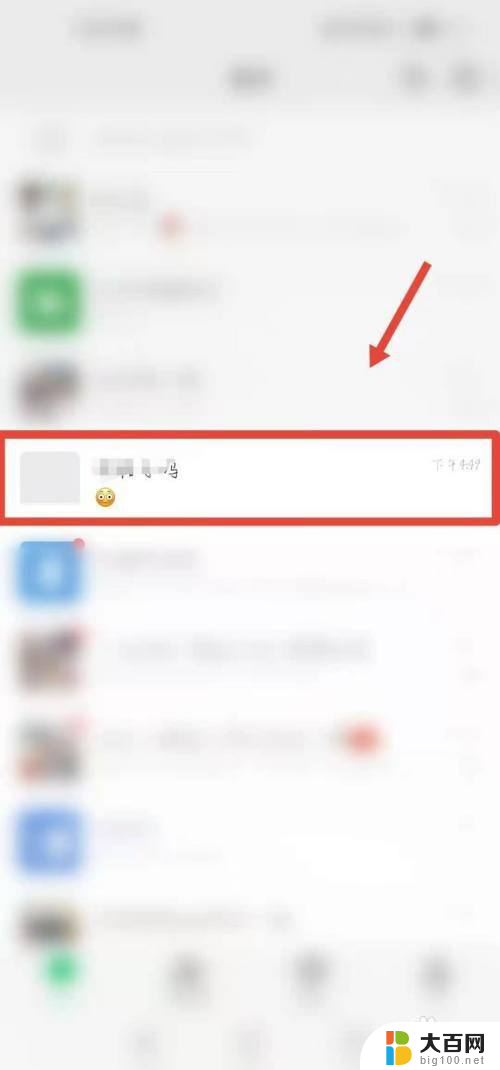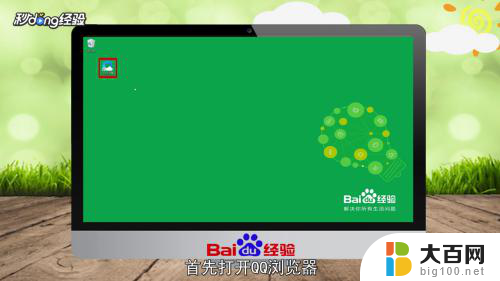微信截图怎么不隐藏会话窗口 怎么取消微信截图时聊天窗口自动关闭
更新时间:2024-03-29 12:01:13作者:xiaoliu
微信截图是我们日常中经常使用的功能,但有时候在截图时会出现聊天窗口自动关闭的情况,让人感到困扰,如果想要保持聊天窗口的开启状态,可以尝试一些解决方法。在本文中我们将介绍如何不隐藏会话窗口进行微信截图,以及取消微信截图时聊天窗口自动关闭的操作步骤。愿本文能帮助到您解决这一问题。
方法如下:
1打开微信聊天窗口,在聊天窗口菜单栏有一个剪刀的图标就是截图工具。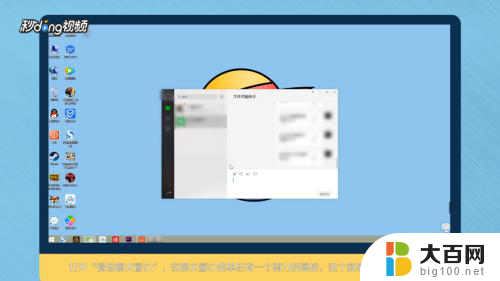 2在剪刀图标的旁边有下拉菜单,点击即可出现“截图时隐藏当前窗口”。
2在剪刀图标的旁边有下拉菜单,点击即可出现“截图时隐藏当前窗口”。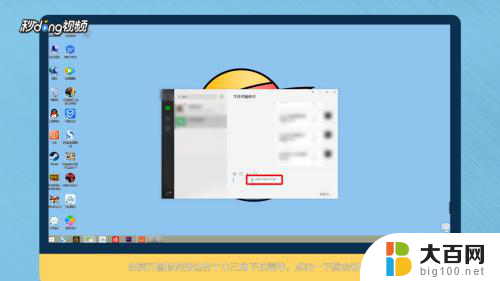 3将该选项关闭,截图时窗口不会自动隐藏。
3将该选项关闭,截图时窗口不会自动隐藏。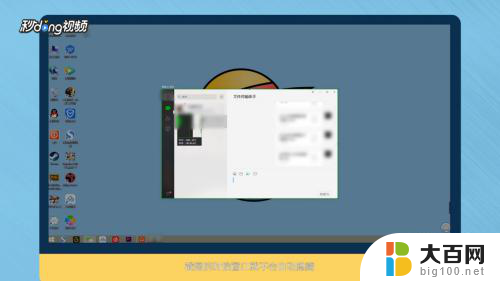 4Alt+A键为微信截图快捷键或者用QQ的Ctrl+Alt+A键进行截图。
4Alt+A键为微信截图快捷键或者用QQ的Ctrl+Alt+A键进行截图。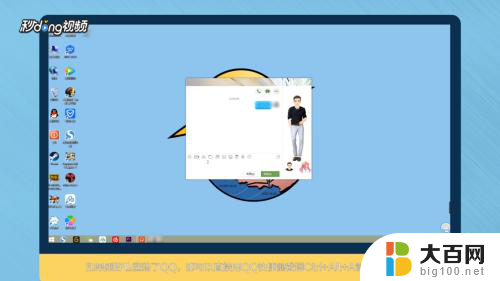 5总结如下。
5总结如下。
以上就是微信截图如何显示完整会话窗口的全部内容,如果你遇到这种情况,不妨尝试以上方法来解决,希望对大家有所帮助。